Лучшие онлайн-инструменты/программное обеспечение/приложения для объединения фотографий и видео
Видео представляет собой последовательность фотографий! Несмотря на то, что видео, самый популярный контент в Интернете, по своей природе увлекательны, дополнительные фотографии делают его более убедительным и интересным.
Если вам нужно совместить фото и видео, вы попали по адресу. В этом посте мы рассмотрим лучшие бесплатные инструменты для объединения фотографий и видео. Ознакомьтесь с ними и выберите лучший инструмент, который поможет вам!
Не пропустите: создайте видео с пожеланиями ко дню рождения для тех, кого вы любите >
Часть 1. Лучшие онлайн-инструменты для объединения фотографий и видео
FlexClip Клидео Кинопроизводитель онлайн Veed
Часть 2. Лучшее программное обеспечение для объединения фотографий и видео
iMovie Приложение для фотографий Windows 10 Openshot
Часть 3. Лучшие приложения для объединения фото и видео
VivaVideo PicPlayPost CapCut
Часть 1.
 Лучшие онлайн-инструменты для объединения фотографий и видео
Лучшие онлайн-инструменты для объединения фотографий и видеоЕсли вы не ищете слишком много инструментов для редактирования, то более разумным выбором будет использование онлайн-инструментов для объединения фото и видео. Они не требуют загрузки или даже регистрации. Вы загружаете, они дают вам обработанное видео. Вот и все. Легко и просто.
1. FlexClip
Чтобы объединить изображения в видео, обязательно попробуйте онлайн-редактор видео FlexClip! Это позволяет вам объединять видео и фото одним щелчком мыши, независимо от того, какой компьютер вы используете. Функция PIP FlexClip не только объединяет фотографии, но и помогает вставлять фотографии в видео, создавая красивый коллаж. Весь процесс будет легким и эффективным. Нажмите кнопку «Создать видео», чтобы быстро приступить к работе.
Как объединить фото и видео с помощью FlexClip
Создать видео Просмотр шаблонов
Шаг 1
Перетащите все свои видео и фотографии в раздел «Медиа». Примените видео к временной шкале.
Примените видео к временной шкале.
Шаг 2
При применении видео к временной шкале вы попадете на страницу обрезки. Перетащите ползунок, чтобы обрезать видео, если это необходимо.
Шаг 3
Объедините фото с видео
Примените фото к временной шкале, перетащите его в конец или начало видео. Если вы хотите поместить фотографию в середину видео, используйте инструмент «Разделить», чтобы разделить видео там, где вы хотите вставить фотографию.
Также очень легко добавлять фотографии к видео в виде коллажа. Щелкните значок «Добавить как слой», и все готово.
Шаг 4
Предварительный просмотр и экспорт
Продолжайте редактирование или экспортируйте видео напрямую, если оно вас устраивает. FlexClip имеет и другие инструменты для редактирования видео. Попробуйте их и улучшите свою работу, если хотите.
Объединение фото и видео — FlexClip
2. Clideo
Clideo объединяет несколько видео, изображений и аудио одним щелчком мыши.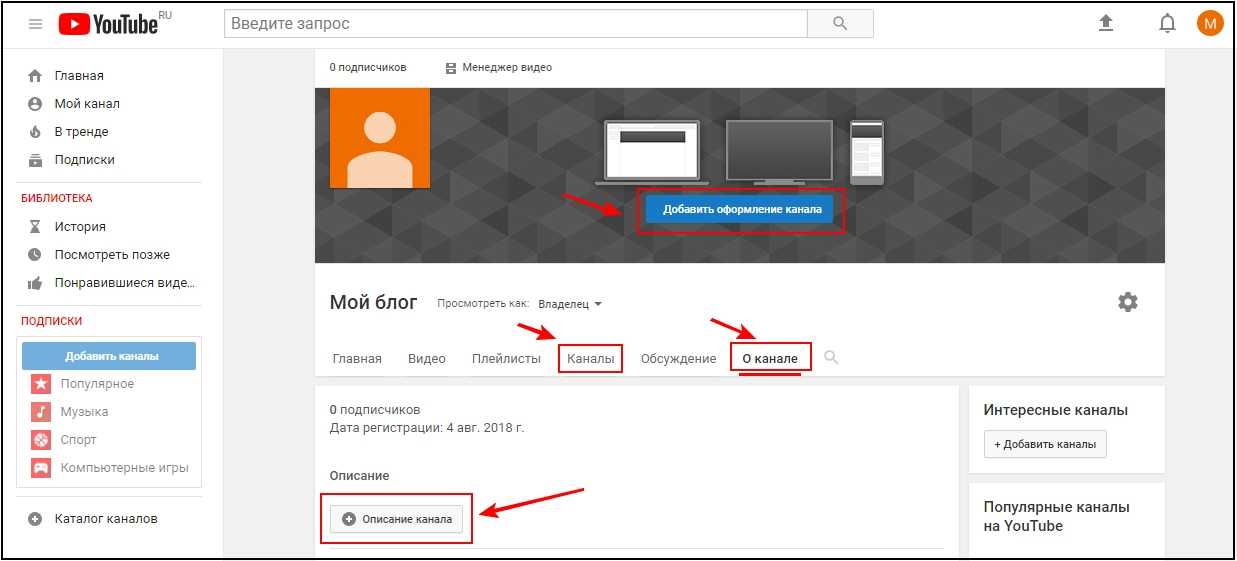 Там нет загрузки, не требуется никакого опыта. Поддерживаемые форматы включают MP4, AVI, MPG, VOB, WMV и другие. Загруженные вами видеофайлы защищены самым надежным шифрованием. Вам не нужно беспокоиться о каких-либо проблемах безопасности.
Там нет загрузки, не требуется никакого опыта. Поддерживаемые форматы включают MP4, AVI, MPG, VOB, WMV и другие. Загруженные вами видеофайлы защищены самым надежным шифрованием. Вам не нужно беспокоиться о каких-либо проблемах безопасности.
За исключением объединения фотографий и видео и добавления музыки, инструмент слияния Clideo не предлагает вам других функций редактирования. Хорошо, что Clideo предоставляет множество форматов экспорта видео. Попробуйте!
Как объединить фото и видео с помощью Clideo
Шаг 1
Перейдите к инструменту Clideo для объединения изображений в видео. Загрузить из локальной папки, Google Диска или Dropbox.
Шаг 2
Когда ваше видео будет загружено, вы попадете на панель редактирования. Все фотографии и видео отображаются последовательно. Меняй на заказ.
Шаг 3
Загрузите видео. Вы получите только видео низкого разрешения с водяным знаком.
Объединение фото и видео — Clideo
3.
 Movie Maker Online
Movie Maker OnlineMovie Maker Online бесплатно объединяет видео и фотографии без регистрации, водяных знаков или загрузки программного обеспечения/приложений. Бесплатная музыка и фотографии также доступны для повышения уровня вашего видео. Некоторые основные функции редактирования видео, такие как текстовый редактор, переходы, обрезка видео, помогают сделать объединенное видео естественным.
Поскольку Movie Maker Online является полностью бесплатным инструментом, в его интерфейсе есть реклама. Помимо объявления есть подробная инструкция. Вы никогда не заблудитесь.
Как объединить фото и видео с помощью Movie Maker Online
Шаг 1
Используйте кнопку «Загрузить» или перетащите все на одну страницу.
Шаг 2
Файлы выстроены один за другим. Перетащите, чтобы изменить порядок.
Шаг 3
После объединения фотографий с видео нажмите кнопку «Создать видео» для загрузки. Процесс слияния достаточно быстрый.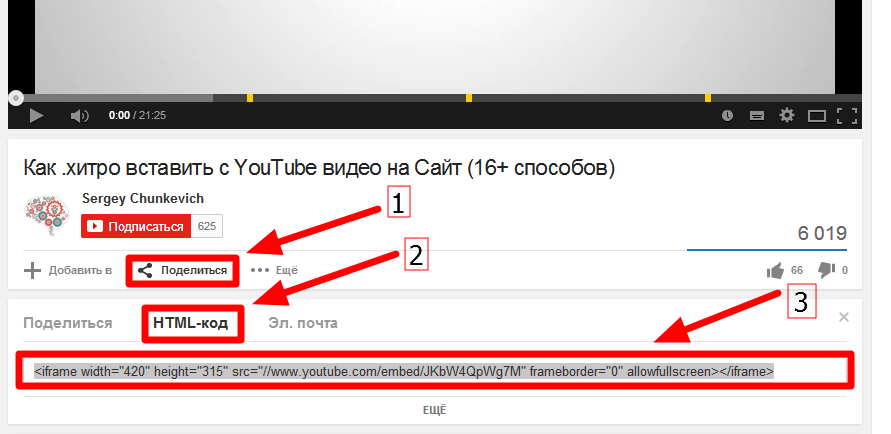
Объединение фото и видео — Veed
4. Veed
Veed — это приложение и онлайн-инструмент, который вы можете использовать для слияния, объединения и объединения ваших видеофайлов и файлов изображений бесплатно! Его режим редактирования временной шкалы позволяет вырезать несколько видеоклипов в один файл с помощью нескольких перетаскиваний.
Конечно, в версии Basic и Pro Veed предоставляет больше инструментов для редактирования видео. Попробуй!
Как объединить фото и видео с Veed
Шаг 1
Выберите видео и фото файлы и загрузите их в редактор.
Шаг 2
Расположите файлы на временной шкале видео в правильном порядке.
Шаг 3
Нажмите кнопку «Экспорт», вы получите объединенное видео.
Объединение фото и видео — Veed
Часть 2. Лучшее программное обеспечение для объединения фотографий и видео
Несмотря на то, что использование программного обеспечения для редактирования видео на рабочем столе — не самый удобный способ объединения фотографий и видео, на вашем компьютере есть программное обеспечение по умолчанию.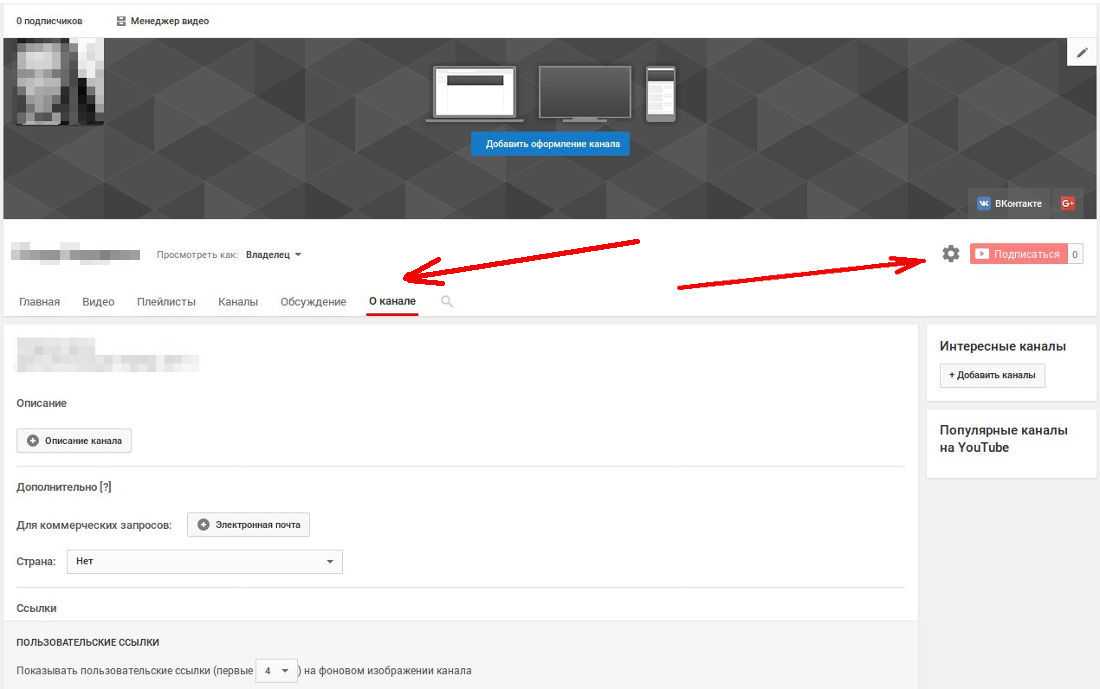 стоит попробовать. Проверьте следующие слияния видео и фотографий для настольных компьютеров.
стоит попробовать. Проверьте следующие слияния видео и фотографий для настольных компьютеров.
1. iMovie
iMovie — это видеоредактор, которым оснащены все устройства Mac. Несмотря на то, что iMovie — отличное программное обеспечение для редактирования видео для профессионалов, новичкам было бы удобно объединять фотографии и видео. Вам нужно только добавить все медиа-ресурсы на временную шкалу, а затем экспортировать.
Проблема в том, что iMovie может создавать видео только в формате 16:9. Другие основные функции редактирования видео могут быть сложными в освоении.
Как объединить фото и видео с iMovie
Шаг 1
Запустите iMovie, на левой боковой панели iMovie выберите «Фотографии».
Шаг 2
Выберите свои любимые фотографии и видео, перетащите их на временную шкалу. Отрегулируйте продолжительность фотографий, перетащив ползунок.
Шаг 3
Измените порядок фотографий и видео и экспортируйте их.
Объединение фото и видео — iMovie
2. Приложение Windows 10 Photos
Приложение Photos — это не только инструмент для просмотра видео/фотографий, но и приложение для редактирования видео. Было бы несколько сложно использовать его для объединения фотографий и видео. Другие инструменты для редактирования видео также сложны в использовании. Итак, мы рекомендуем приложение «Фотографии» тем, у кого нет большого опыта редактирования видео или он является одноразовым пользователем.
Как объединить фото и видео с приложением Windows 10 Photos
Шаг 1
Откройте приложение Photos, нажмите кнопку «Создать». Выберите Видеопроект.
Шаг 2
Выберите файлы видео и фото, которые вы хотите объединить в один файл.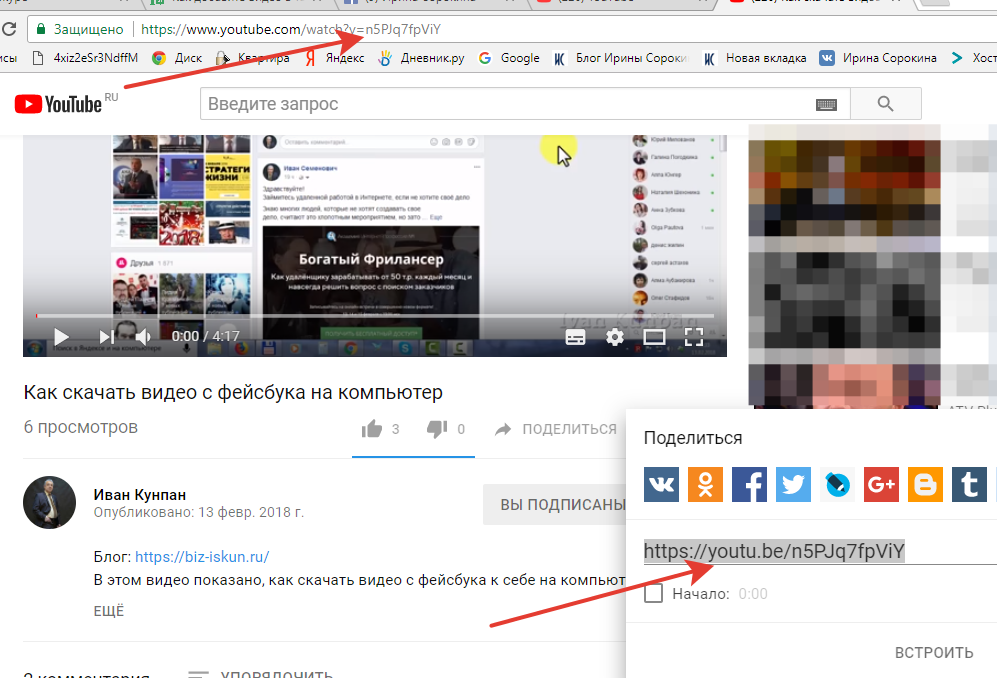
Шаг 3
Назовите проект и нажмите «Создать видео».
Шаг 4
Обрежьте видео и отрегулируйте порядок видео и фото.
Шаг 5
Нажмите кнопку «Экспортировать и поделиться», чтобы загрузить.
Объединить фото и видео — Windows 10 Photos
3. Openshot
Openshot — это видеоредактор с открытым исходным кодом, который имеет мощные инструменты редактирования. Объединение фотографий и видео — это просто кусок пирога с Openshot. Подробные шаги очень похожи на шаги iMovie. Импорт, расположение и экспорт.
Как объединить фото и видео с помощью Openshot
Шаг 1
Загрузите Openshot и запустите его на компьютере.
Этап 2
Нажмите на значок «Файл», выберите фотографии и видео, которые вы хотите объединить.
Шаг 3
Перетащите все фото и видео на временную шкалу. Не забывайте держать их в одном направлении.
Шаг 4
Измените порядок фотографий и видео, чтобы они отображались именно так, как вы хотите.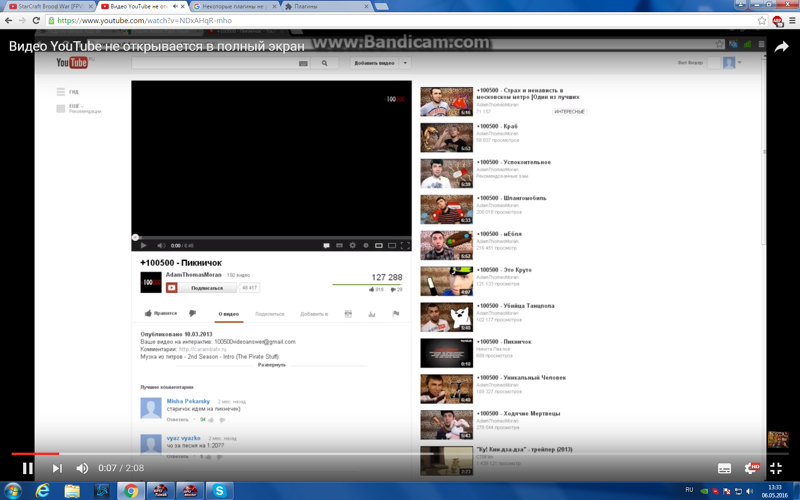 Скачать и экспортировать.
Скачать и экспортировать.
Как объединить фото и видео с помощью Openshot
Лучшие приложения для объединения фото и видео
1. VivaVideo
VivaVideo — это бесплатное приложение для редактирования видео, которое позволяет вырезать, объединять, копировать, добавлять переходы и многое другое. Слияние основано на временной шкале, но его легко догнать. Некоторые функции и ресурсы предназначены для участников Premiere.
Как объединить фото и видео с VivaVideo
Шаг 1
Загрузите VivaVideo из магазина Google Play и запустите его.
Шаг 2
После запуска вы попадете на главную страницу. Выберите Изменить.
Шаг 3
Выберите видео, которые вы хотите объединить.
Шаг 4
Переключитесь на Фото и выберите фотографии.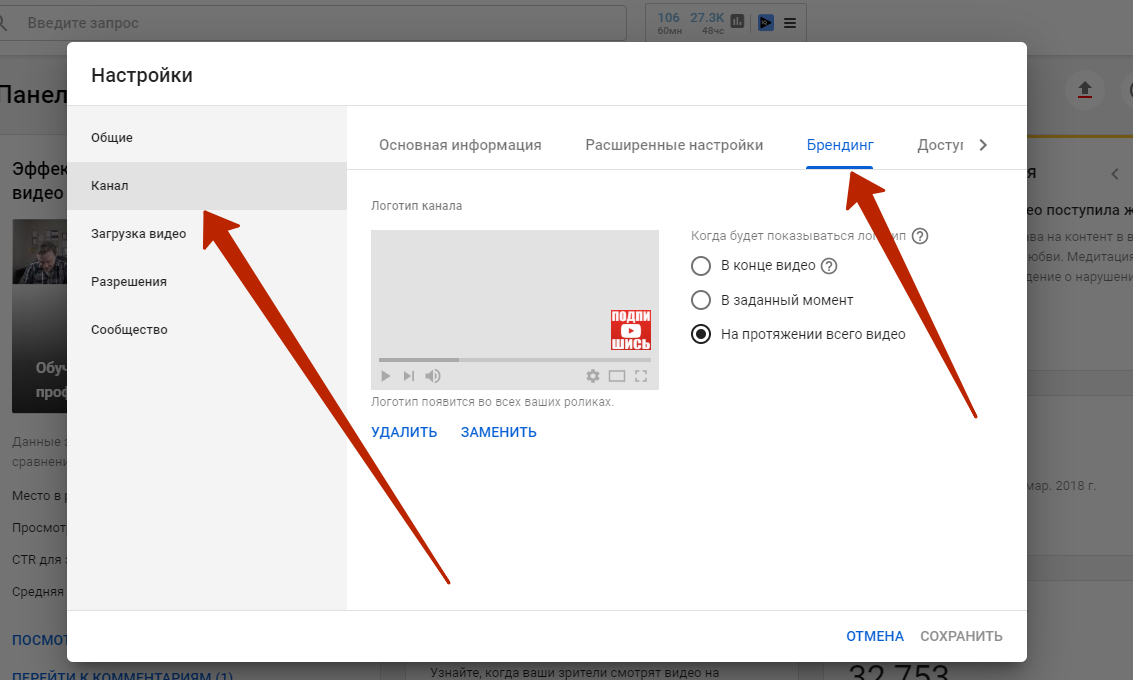
Шаг 5
Редактировать фото и видео. Если все в порядке, экспортируйте.
Как объединить фото и видео с VivaVideo
2. PicPlayPost
PicPlayPost доступен только в App Store для iPhone и iPad. Это хороший создатель слайд-шоу для объединения фотографий и видео. Он даже способен делать видеоколлажи. Красивые переходы, качество HD делают его одним из лучших слияний фото и видео на устройствах iOS.
Как объединить фото и видео с PicPlayPost
Шаг 1
Загрузите PicPlayPost и запустите его. Нажмите «Создать новый проект».
Шаг 2
Выберите правильное соотношение сторон для вашего видео.
Шаг 3
Загрузите видео и фото. Это приложение автоматически добавит переходы.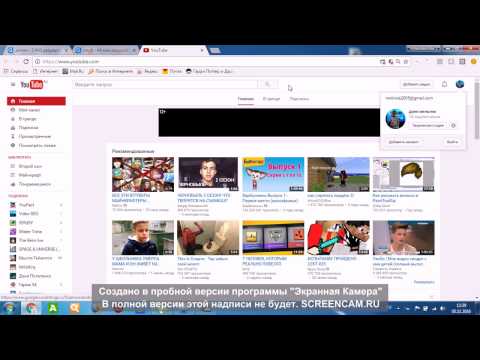 Оставьте их или нажмите «Нет», чтобы удалить их все.
Оставьте их или нажмите «Нет», чтобы удалить их все.
Шаг 4
Вносите другие изменения, пока не получите удовлетворительное видео.
Как объединить фото и видео с PicPlayPost
3. CapCut
CapCut — одно из самых известных приложений для редактирования видео. ByteDance разработал его, чтобы побудить пользователей создавать больше видео TikTok. Замечательно использовать его в качестве создателя видео TikTok, но его также можно использовать для создания видео с большим соотношением сторон.
CapCut позволяет очень легко объединять фотографии и видео и экспортировать их в формате высокой четкости. Кроме того, вы также можете добавить к видео некоторые популярные фильтры, переходы и многое другое. Попробуйте!
Как объединить фото и видео с помощью CapCut
Шаг 1
Загрузите и запустите приложение CapCut на своем телефоне.
Шаг 2
Нажмите значок «Плюс», чтобы загрузить все фотографии и видео, которые вы хотите объединить.
Шаг 3
Измените порядок, чтобы видео воспроизводилось по вашему желанию.
Шаг 4
Если вы хотите вставить фотографию в видео, нажмите кнопку «Наклейка», коснитесь значка фотографии, выберите фотографию, которую хотите объединить.
Шаг 5
Загрузка и экспорт.
Как объединить фото и видео с помощью CapCut
Bottom Line
Вот как совмещать фото и видео онлайн. Если вы считаете этот пост полезным, пожалуйста, поделитесь им с другими. Кстати, FlexClip также помогает добавлять фоновую музыку, добавлять фильтры и многое другое. Не забудьте попробовать!
Елена /
Член PearlMountain Limited. Имеет манию видеомонтажа. Люблю делиться советами и идеями по фото/видеосъемке.
Имеет манию видеомонтажа. Люблю делиться советами и идеями по фото/видеосъемке.
Онлайн-редактор фото и видео | Легко создавайте видео с фотографиями
Создавайте красивые видеоролики за считанные минуты с помощью нашего онлайн-редактора фото и видео
Быстрый и простой в использовании инструмент для создания фото и видео
Хотите объединить фотографии в видео и сделать свои воспоминания более увлекательными и легкими делиться? Вы находитесь в правильном месте! Наше средство для создания фото и видео позволяет вам захватывать фотографии с вашего компьютера или из облачных хранилищ и превращать их в красивые видеоролики с переходами, эффектами, звуком или анимированным текстом.
Не нужно ничего скачивать или устанавливать, просто превращайте фотографии в видео прямо в браузере. Наш инструмент для создания фото и видео прост в использовании, так что вам не нужно никакого предыдущего опыта, чтобы начать работу. Он также работает быстро и плавно на любом компьютере, независимо от технических характеристик или операционной системы.
Переносите фотографии из онлайн-источников, таких как Google Фото, Dropbox и других, прямо в свою библиотеку Flixier за считанные секунды. Вы можете забыть об утомительной передаче файлов и сосредоточиться на создании видео благодаря облачной интеграции Flixier.
Выберите из библиотеки десятков бесплатных переходов, которые вы можете добавить в свое видео, чтобы сделать его более динамичным и привлекательным. Вы также можете воспользоваться нашими полностью настраиваемыми анимированными заголовками и нижними третями, чтобы сделать ваше видео более привлекательным или добавить статический текст. Мы предлагаем 1000 встроенных шрифтов, а также возможность загрузки собственных, так что ваш творческий потенциал — единственный предел!
Программа Flixier интуитивно понятна и проста в освоении. Упорядочивайте фотографии, изменяйте их размер и добавляйте переходы путем перетаскивания. Вам не нужен опыт редактирования видео, чтобы создавать красивые видео или коллажи. Это так же просто, как создать презентацию в виде слайд-шоу.
Упорядочивайте фотографии, изменяйте их размер и добавляйте переходы путем перетаскивания. Вам не нужен опыт редактирования видео, чтобы создавать красивые видео или коллажи. Это так же просто, как создать презентацию в виде слайд-шоу.
Не беспокойтесь о форматах изображений при использовании Flixier. Наше средство для создания фото и видео совместимо со всеми популярными типами файлов изображений, включая JPG, PNG, SVG и даже GIF, поэтому вы можете загружать любые изображения и сразу же приступать к созданию видео.
Как я могу сделать видео с моими фотографиями?
Добавление изображений во Flixier
Для начала вам необходимо импортировать изображения во Flixier. Вы можете выбрать их со своего компьютера или напрямую из облачных сервисов хранения, таких как Google Photos, Drive, Dropbox и других. Вы также можете войти в Flixier на своем телефоне и импортировать свою галерею.
Объедините видео
Перетащите изображения из библиотеки на временную шкалу в том порядке, в котором вы хотите, чтобы они отображались. Вы можете наложить несколько изображений вместе для создания эффекта «картинка в картинке» или расположить их рядом. Добавьте переходы между изображениями, чтобы заинтересовать людей, или вставьте анимированный текст, который дополнит ваши изображения. Вы также можете использовать нашу упрощенную систему ключевых кадров, чтобы перемещать изображения или добавлять музыку на задний план вашего видео.
Скачать видео
Когда вы довольны своим видео, вы можете легко сохранить его на свой компьютер, нажав кнопку «Экспорт» в верхней правой части экрана. Flixier обработает ваше видео за пару минут, а затем оно будет автоматически сохранено на вашем компьютере в формате MP4, чтобы вы могли легко поделиться им с кем угодно и воспроизвести его на любом устройстве без каких-либо дополнительных кодеков или программного обеспечения.
Зачем использовать Flixier для создания видео из фотографий?
Бесплатное создание видео из изображений Flixier можно попробовать бесплатно. Вам даже не нужно создавать учетную запись, чтобы использовать его! Это означает, что вы можете нажать «Начать», загрузить свои изображения и начать собирать видео, ничего не платя. Попробуйте сами и убедитесь, насколько это просто и удобно!
Публикуйте видео, созданные с помощью Flixier, прямо на YouTube, Facebook или Vimeo. Вам даже не нужно заранее сохранять их на свой компьютер. Это устраняет ненужные загрузки и выгрузки и позволяет вам делиться своими творениями со всем миром, как только они будут готовы.
Flixier полностью работает в вашем веб-браузере. Вам не нужно ничего скачивать или устанавливать, чтобы использовать его.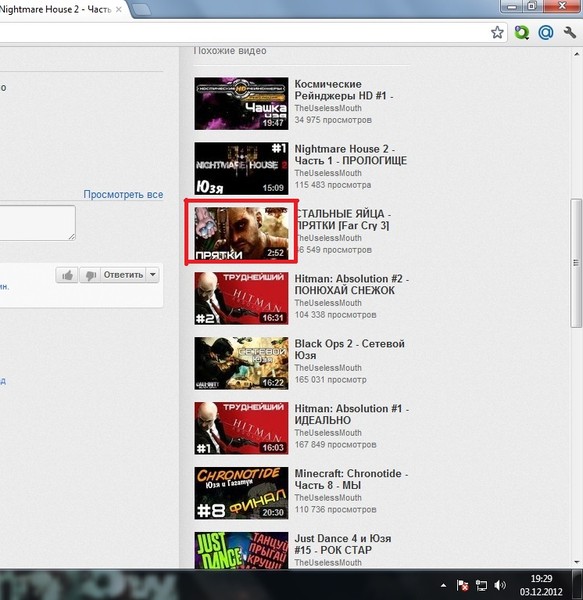 Это означает, что Flixier работает на Mac, Windows и ChromeOS. Наше средство для создания фото и видео также будет работать быстро и без сбоев даже на старых ноутбуках и устройствах с низким энергопотреблением благодаря нашей облачной технологии.
Это означает, что Flixier работает на Mac, Windows и ChromeOS. Наше средство для создания фото и видео также будет работать быстро и без сбоев даже на старых ноутбуках и устройствах с низким энергопотреблением благодаря нашей облачной технологии.
Если вы пытаетесь сделать музыкальное видео с ограниченным бюджетом или просто хотите улучшить атмосферу клипа, Flixier поможет вам. Наш инструмент позволяет загружать собственную музыку, импортировать треки из SoundCloud, скопировав ссылку, или просматривать библиотеку фоновой музыки, не защищенной авторским правом, которую вы можете использовать в своих видео.
Вы можете легко изменить настроение фотографии во Flixier, используя один из наших многочисленных фильтров. Кроме того, вы можете осветлить темные фотографии, улучшить их четкость или сделать их более живыми с помощью наших простых ползунков настройки изображения и коррекции цвета.
Я годами искал такое решение, как Flixier. Теперь, когда я и моя виртуальная команда можем вместе редактировать проекты в облаке с помощью Flixier, производительность моей компании увеличилась втрое! Супер простой в использовании и невероятно быстрый экспорт.
Стив Мастроянни — RockstarMind.com
Моим главным критерием для редактора был знакомый интерфейс и, самое главное, чтобы рендеринг был в облаке и был очень быстрым. Гибкость больше, чем в обоих случаях. Теперь я использую его ежедневно для редактирования видео в Facebook для моей страницы подписчиков 1M.
Евгений Коган
Я так рада, что нашла Flixier. У меня есть канал на YouTube с более чем 700 тысячами подписчиков, и Flixier позволяет мне беспрепятственно сотрудничать с моей командой, они могут работать с любого устройства в любое время, плюс рендеры выполняются в облаке и очень быстро работают на любом компьютере.
Аня Винтер, владелец, LearnGermanWithAnja
Часто задаваемые вопросы.
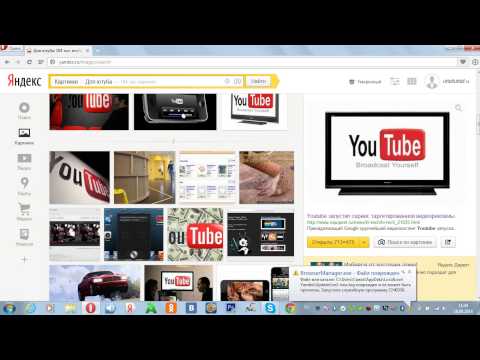
Часто задаваемые вопросы
Если у вас есть дополнительные вопросы, свяжитесь с нашей дружной командой
Если у вас есть дополнительные вопросы, свяжитесь с нашей дружной командой
Как я могу сделать видео с изображениями и музыкой?
Чтобы сделать видео с картинками и музыкой, сначала нужно перенести их на Flixier. Затем перетащите их на временную шкалу, где вы можете упорядочить их по своему усмотрению и комбинировать с музыкой, переходами и текстом.
Как бесплатно сделать фото-видео?
Чтобы бесплатно сделать фото-видео, зайдите на сайт Flixier и нажмите кнопку «Начать» . Вам даже не нужен аккаунт! Вы будете перенаправлены в редактор, где сможете загрузить свои изображения, а затем объединить их в видео с переходами, эффектами, текстом и музыкой, перетащив все на временную шкалу в нижней части экрана.
Какое приложение делает видео из фотографий?
Если вы ищете простое в использовании бесплатное приложение, которое запускается в браузере и позволяет за считанные минуты превращать ваши фотографии в красивые видеоролики, то вам определенно стоит подумать об использовании Flixier!
Ваш браузер не поддерживает видео тег.

